SSMT的用法涉及细节比较多,所以专门制作了视频教程,可以在内群的公告的百度网盘里查看。
(1) 启动游戏并注入3Dmigoto
参数全部填写正确后,点击一键启动,即可自动启动3Dmigoto Loader.exe并注入3Dmigoto到游戏中
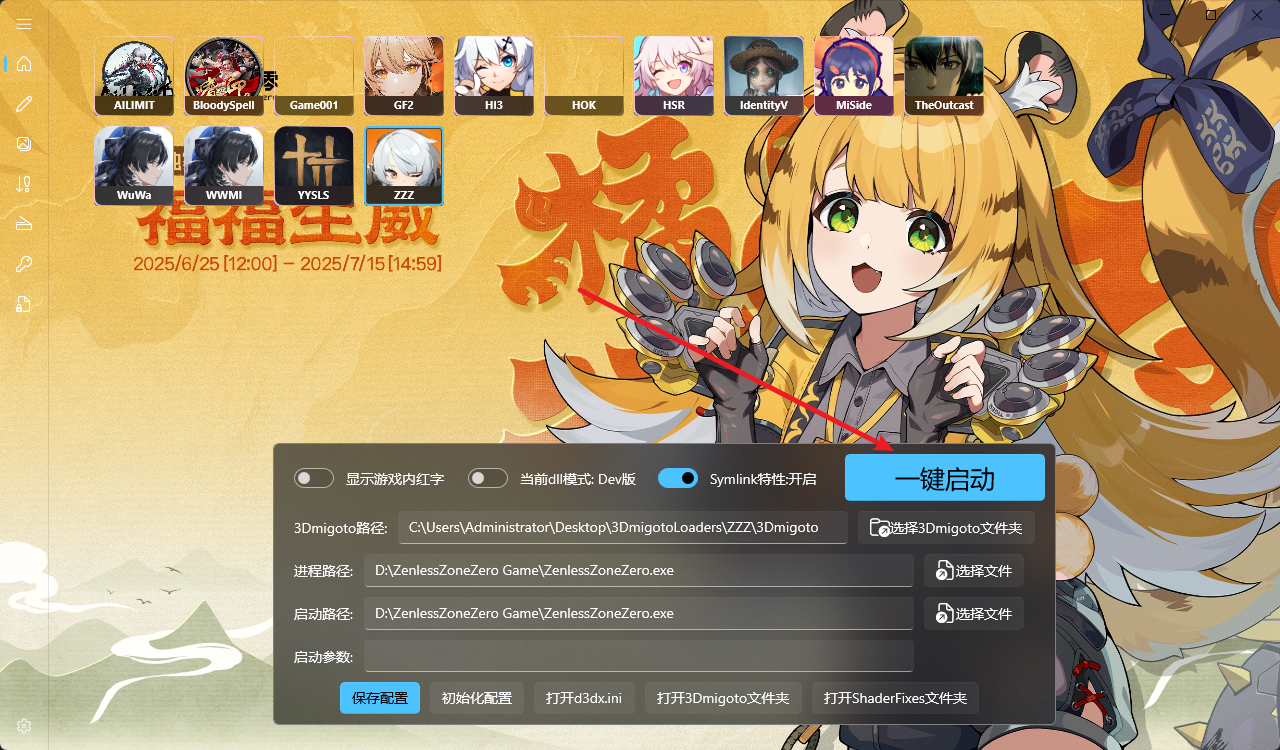
(2) 创建工作空间
什么是工作空间?
工作空间,如图:
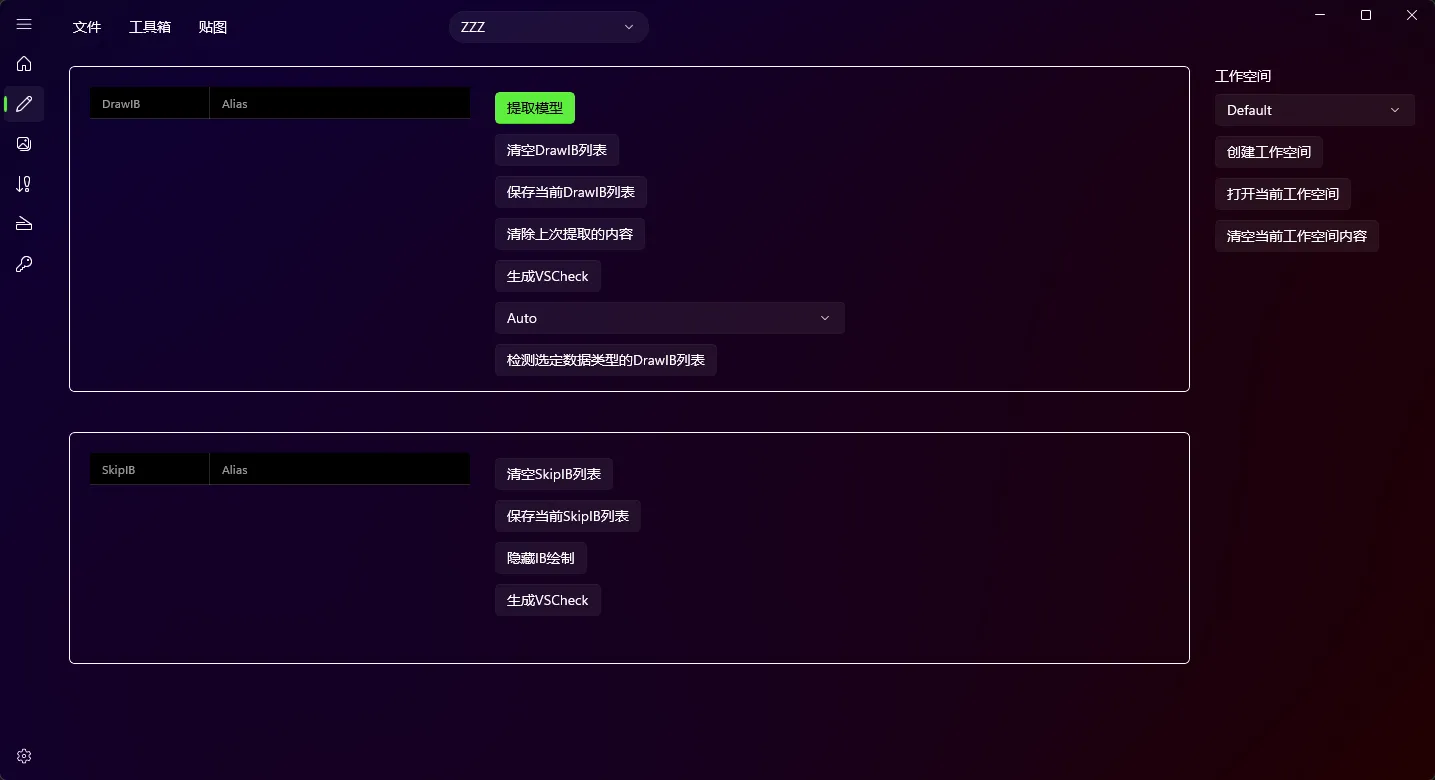
新用户第一次打开SSMT切换到控制台时,会全自动创建一个名为Default的工作空间。
工作空间就是用来隔离不同的Mod制作的工作内容的。
一般情况下,我们进行一次F8 Dump,然后输入里面的IB来提取模型,此时提取出的内容就会放到一个工作空间中。
直觉上来讲,就是每次我要做一个新角色的Mod,我就会创建一个单独的工作空间来提取模型。
创建工作空间
在工作台里右侧有【创建工作空间】按钮,你可以在上面的下拉框里填写一个工作空间名称,然后点击【创建工作空间】,这样就会自动创建并切换到一个新的工作空间。
工作空间的名称会直接用于创建的文件夹的名称,所以凡是Windows系统文件夹名称不允许的字符,你都不能使用,这里我建议使用纯英文或简单的中文,尽量简短且不要有特殊符号。
打开当前工作空间
这个在Mod制作时非常常用,当我们提取完成模型后虽然会自动打开当前的工作空间文件夹,但是有时候我们关掉了这个文件夹之后,就需要点击这个来再次打开,方便手动查看贴图,数据类型,以及提取出来的文件内容等等。
清空当前工作空间内容
这个按钮存在的原因是,有些人很懒,不想考虑工作空间的概念,只是提取模型做一些测试啥的。
此时就会一直用默认的Default,所以点一下这个清空,就能把旧的清空,方便测试新的。
(3) 提取模型
进入工作台界面
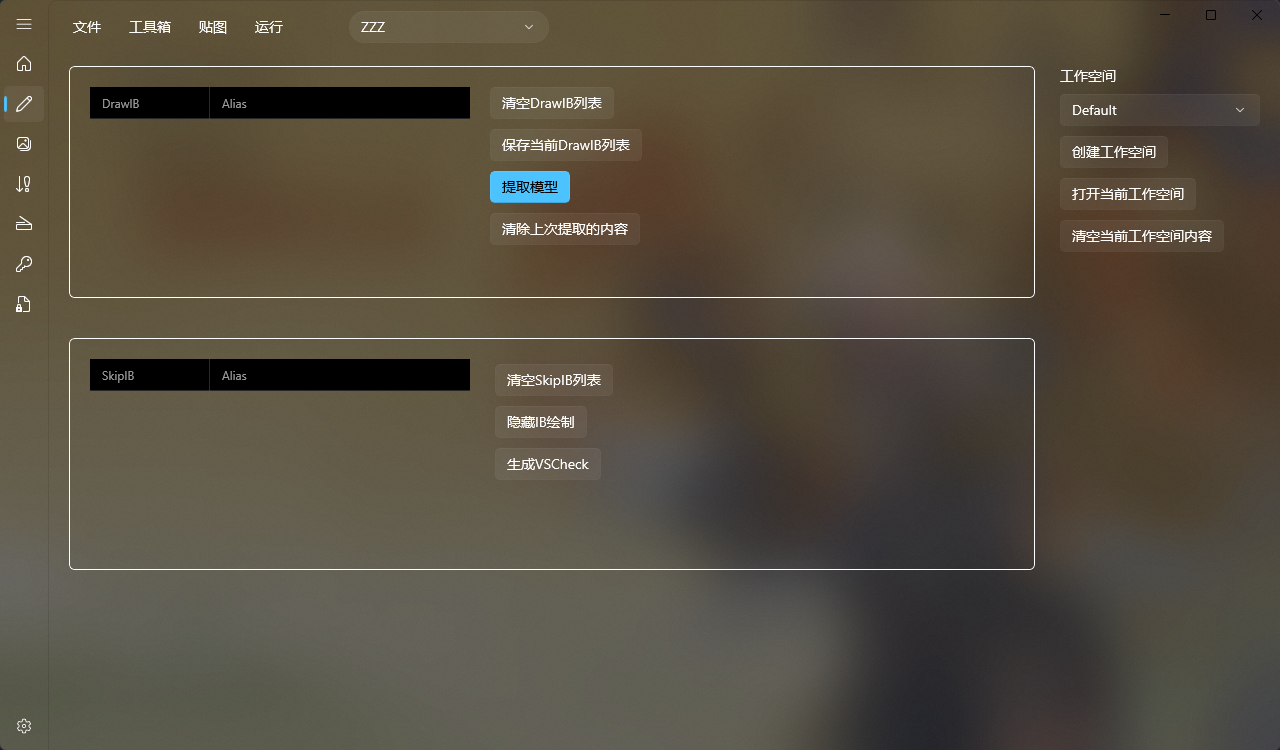
输入DrawIB后,点击提取模型